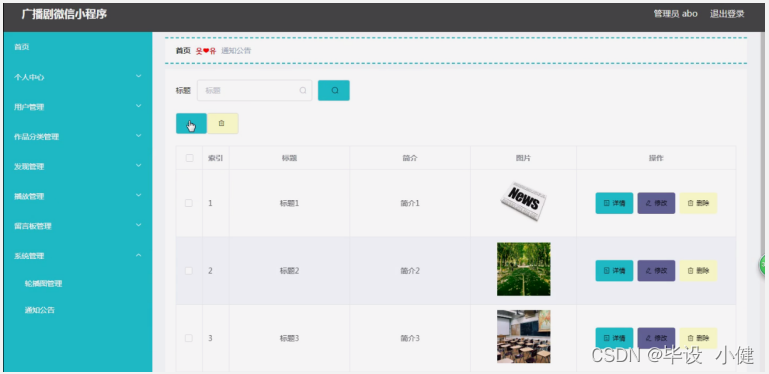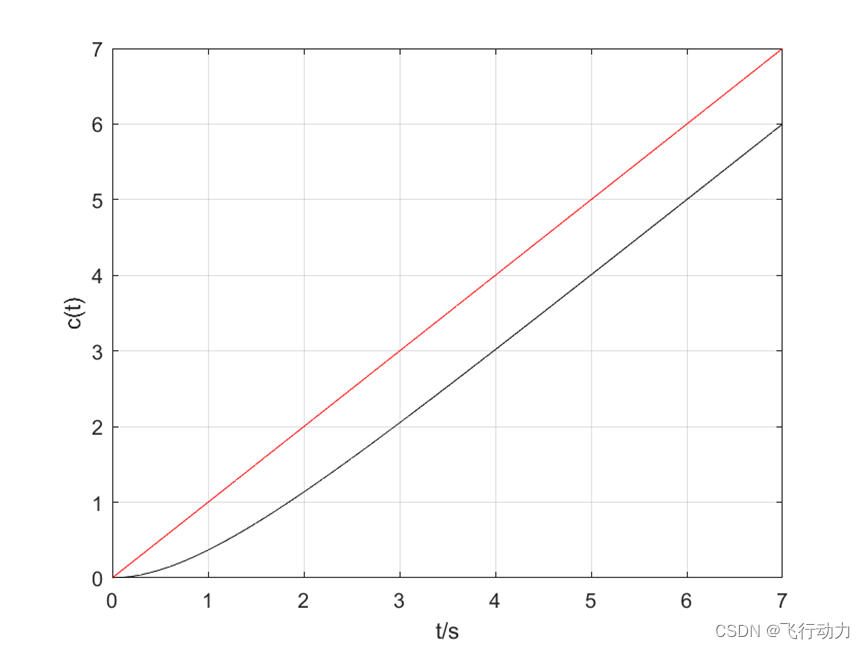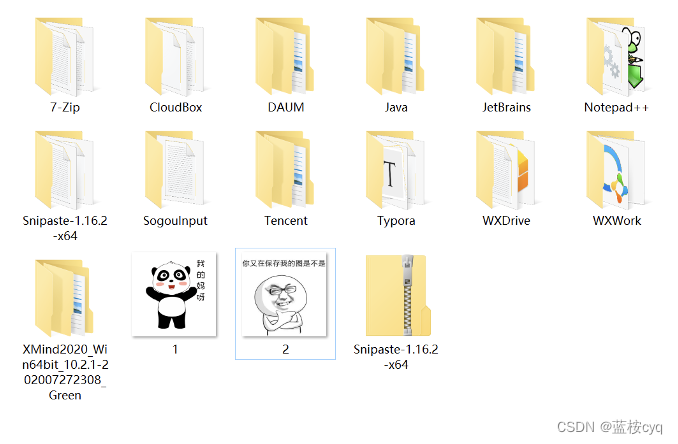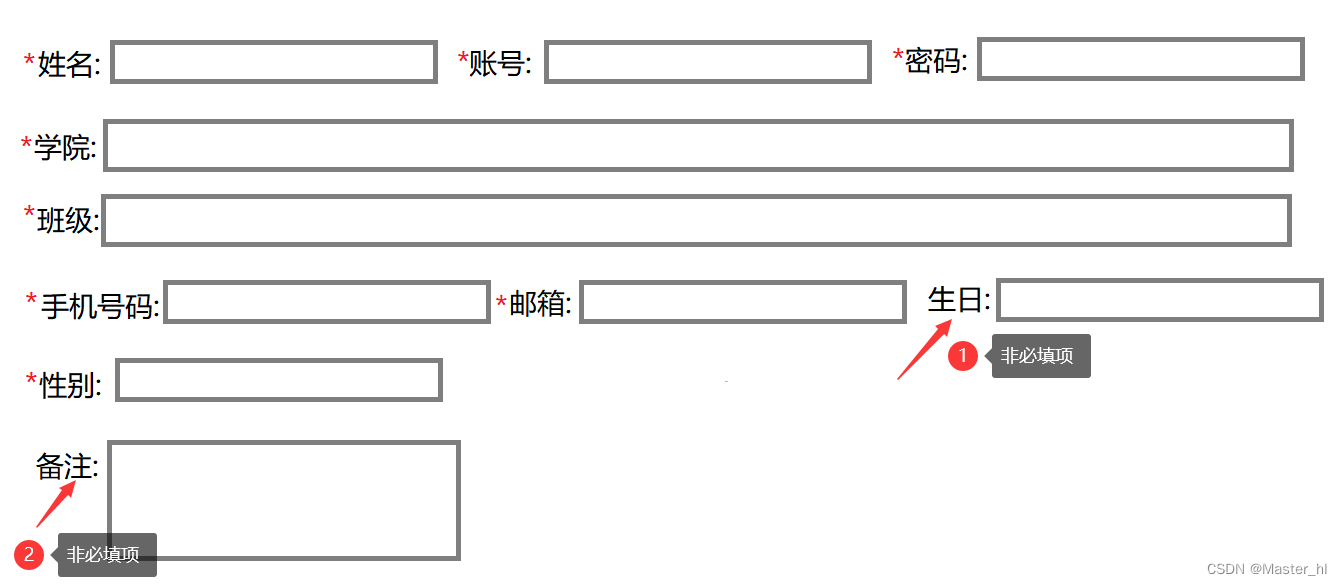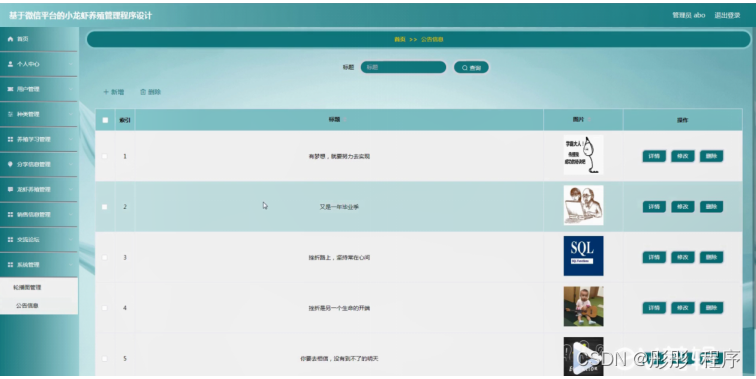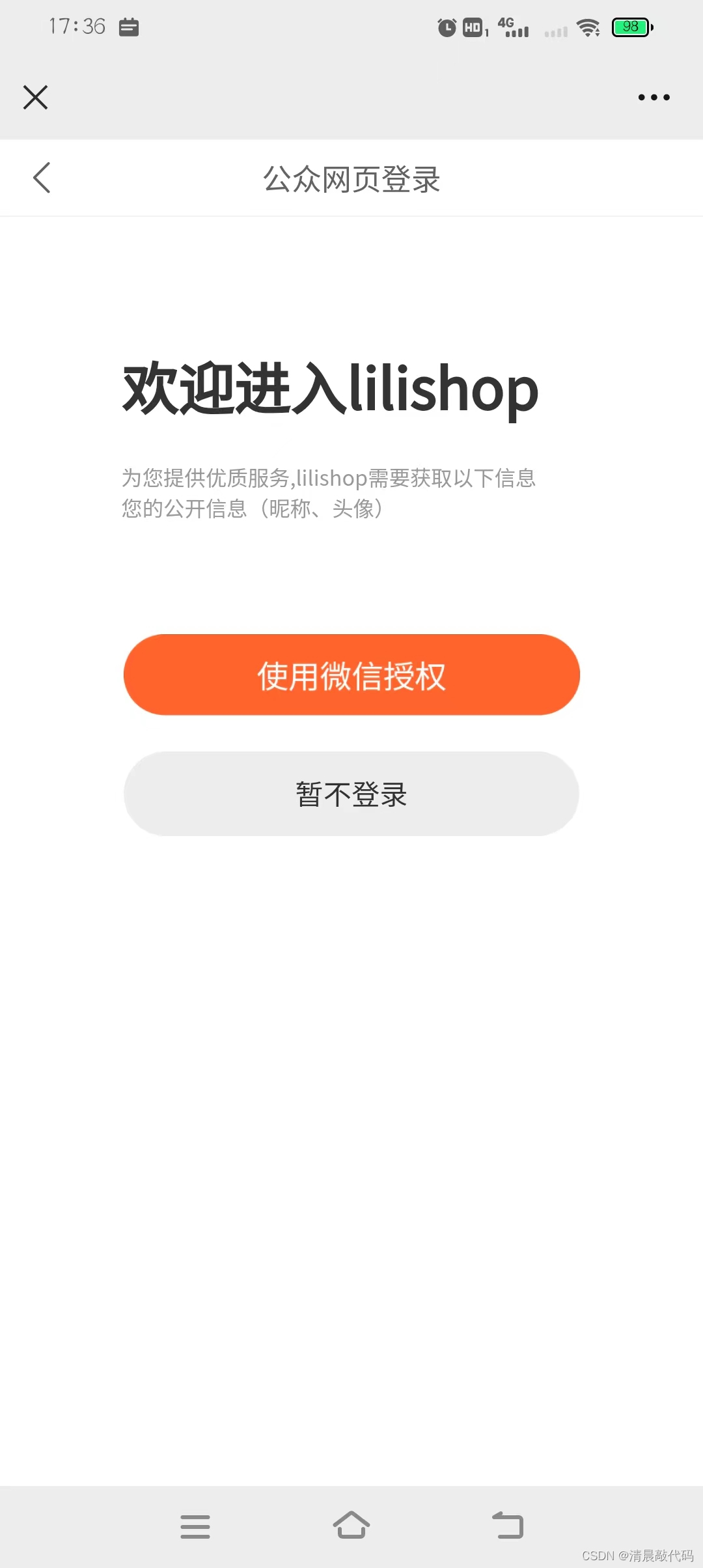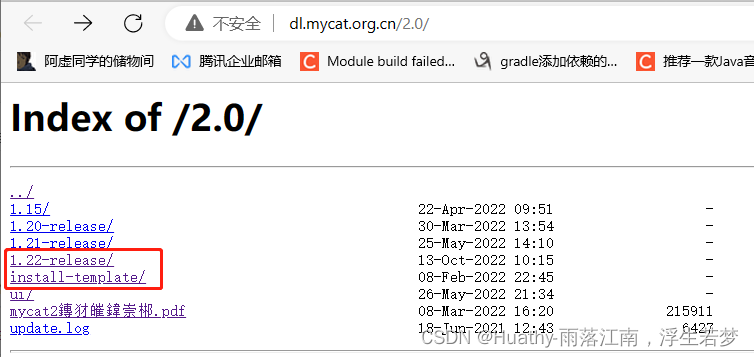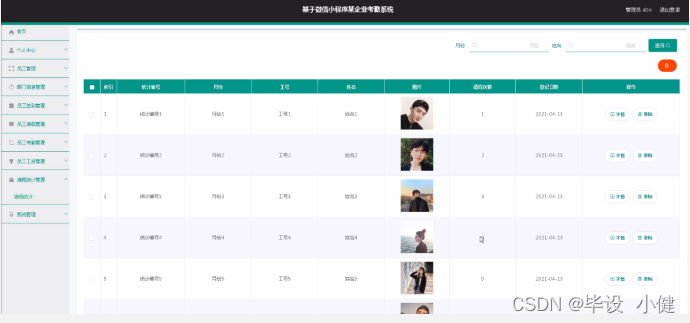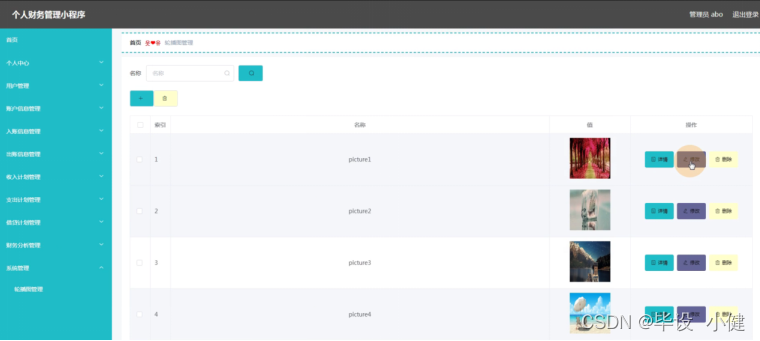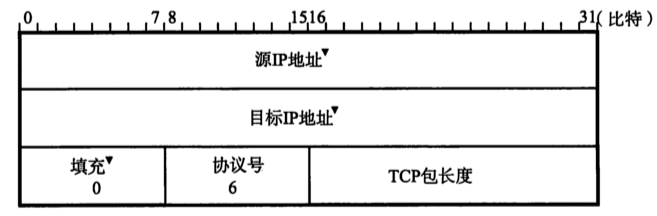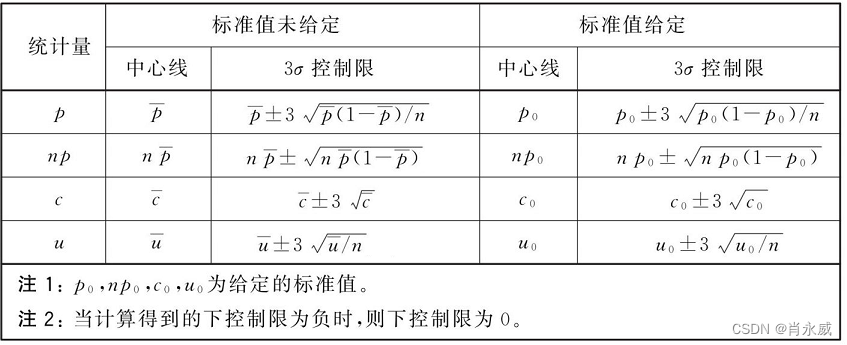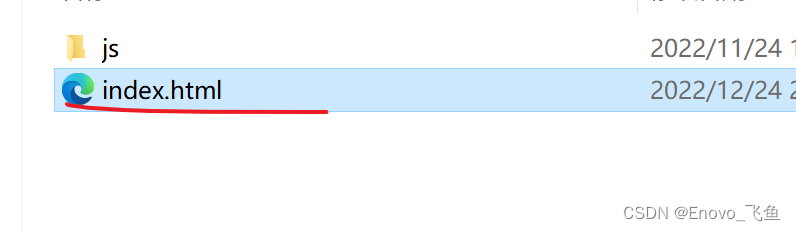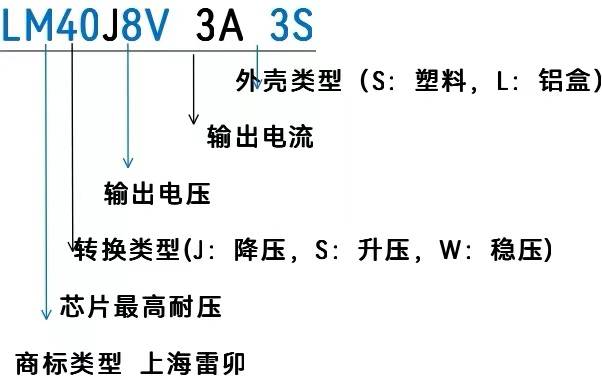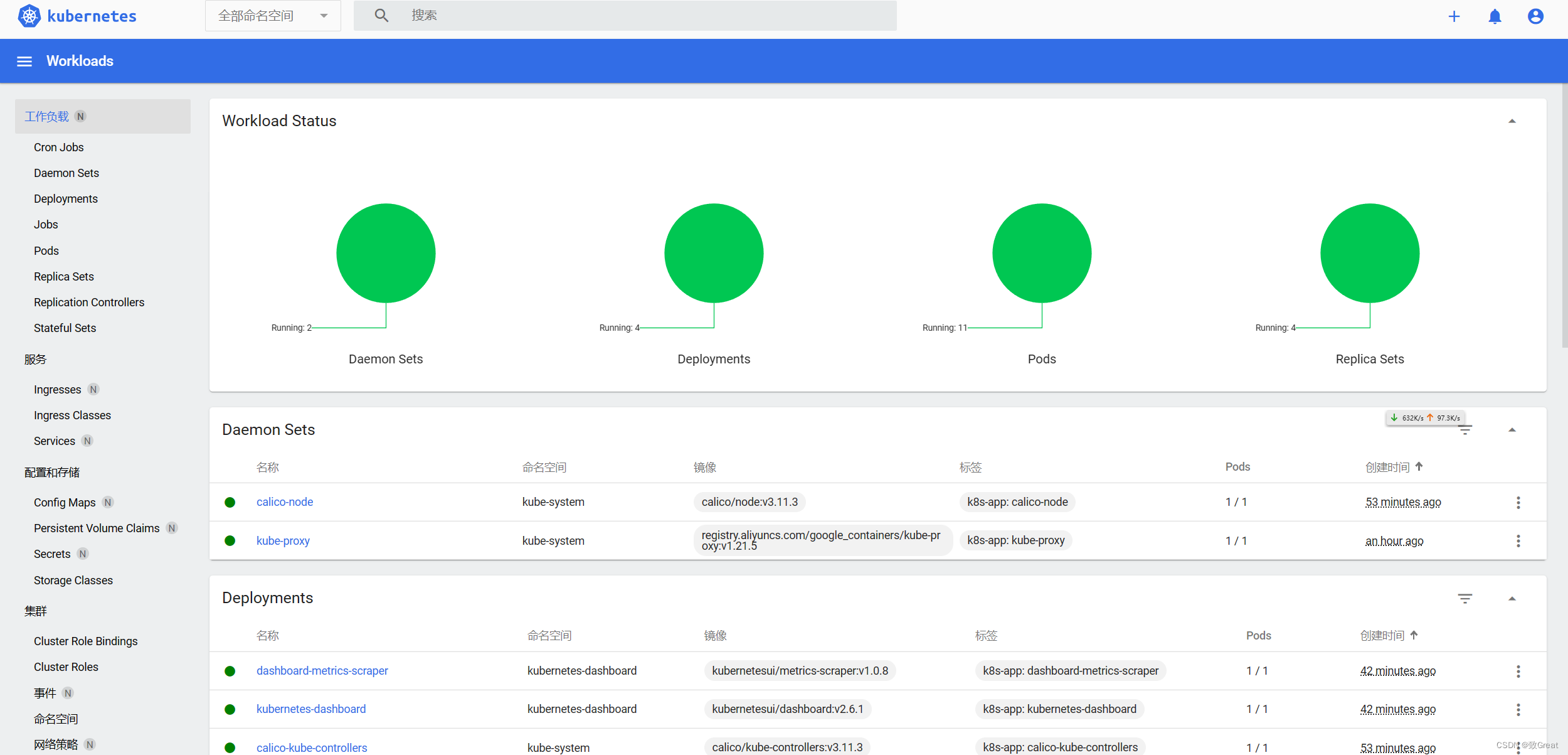从官网安装anaconda
安装tensorflow
注意tensorflow对应特定的python版本如3.6,3.7
直接从官网下载的anaconda会对应下载最新版本的python3.9
所以需要新建一个环境来装我们的tensorflow和它对应的python
(macbook m2)
01创建新的环境命名为tensorflow
conda create -n tensorflow python=3.6
02激活环境
conda activate tensorflow
03安装tensorflow
conda install tensorflow
04检查版本和路径
#在当前环境下进入python
import tensorflow as tf
tf. _ _ version _ _
tf. _ _ path _ _
如何在jupyter notebook 中切换内核(原内核中python为3.9我现在需要内核环境中安装了tensorflow且python为3.6的那个内核)
01在对应环境(tensorflow)中增加内核
conda install ipykernel
02让内核显示在虚拟环境中,名称为Python(tensorflow)
python -m ipykernel install --user --name tensorflow --display-name “Python(tensorflow)”
03重启jupyter notebook
tensorflow的结构
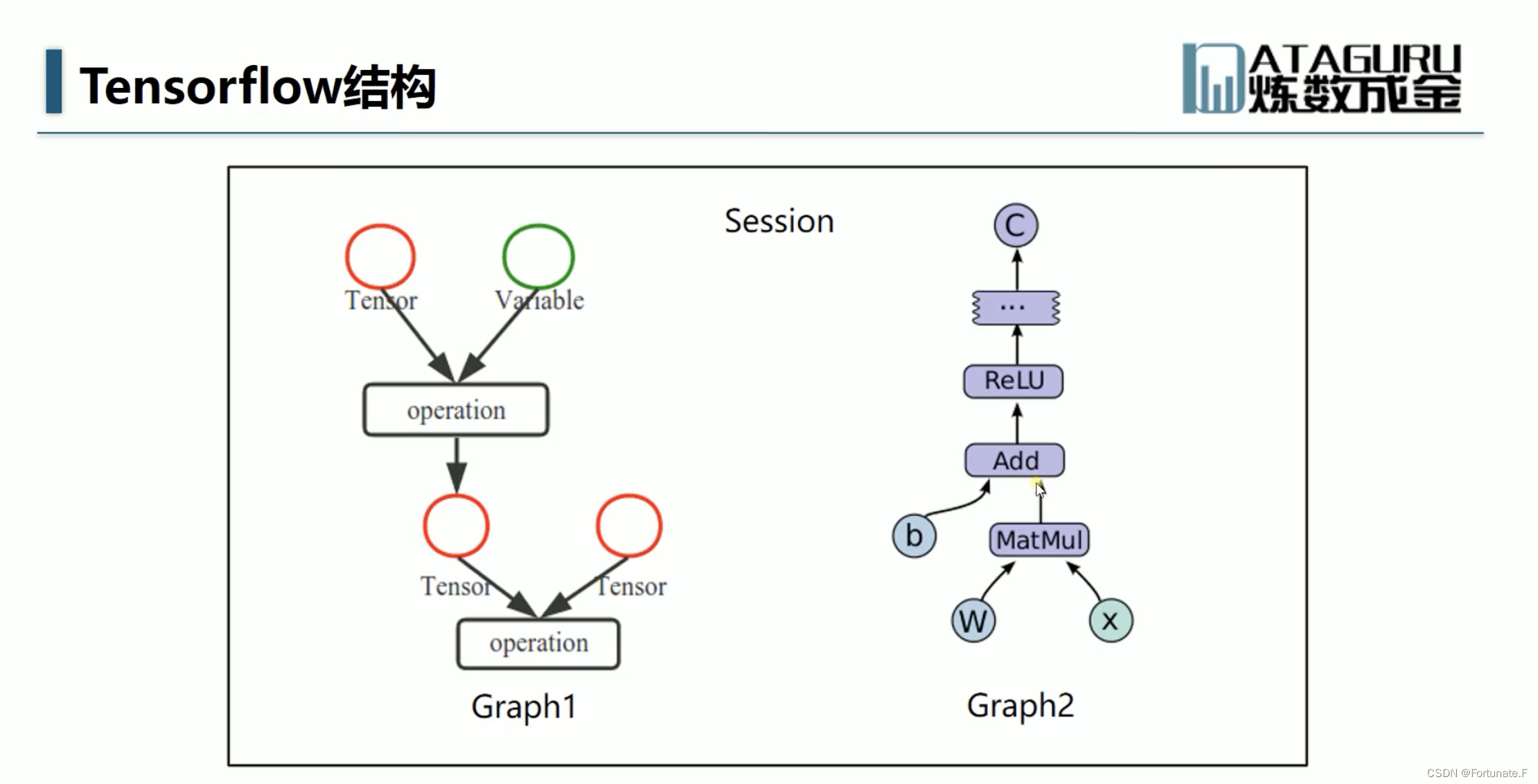 如图所示tensorflow 是一个编程系统
如图所示tensorflow 是一个编程系统
一个tensorflow程序中可以包含多个独立的graphs(图),来表示计算任务
graphs在被称作session(会话)中执行
graphs包含多个输入,多个操作,多个输出
其中
输入为tensor和varieble变量,表示数据,可以是n维数组或者列表
操作为operation节点,可以定义各种操作,比如加减乘除
输出也为tensor
graphs(图)必须在session(会话)里被启动
实际上tensorflow的会话中有一些默认的图(我们只需要添加我们需要的节点即可,不用新建图)
也就是定义会话时,会生成默认的图
sess=tf.Session()
jupyter中快捷执行shift加回车,tab可以自动补全
一个练习
import tensorflow as tf
#创建一个常量op,一行两列
m1=tf.constant([[3,3]])
#创建一个常量op,两行一列
m2=tf.constant([[2],[3]])
#创建一个乘法操作的op,矩阵相乘
product=tf.matmul(m1,m2)
print(product)
#这里并不会输出15这个计算结果
#因为在上方只是定义了三个op
#并没有把这些op放入graph图中
#也没有放入session会话中
# 所以并不会执行输出计算结果,此处输出product这个op的相关信息#定义一个会话,自动启动默认图
sess=tf.Session()
#调用会话sess的run方法来执行矩阵乘法op
result=sess.run(product)
#上述run(product)触发了图中定义的三个op
print(result)
sess.close()
#在目前最新的tensorflow 2.0中删除了tf.Session()
#还想使用需要tf.compat.v1.Session()或者将tensorflow降级到1.4